WordPress에서 이미지를 워터마킹하는 방법
게시 됨: 2022-12-12요즘 온라인 저작권 침해가 만연하고 있으며 이미지를 보호하기 위해 필요한 예방 조치를 취하지 않으면 다른 사람이 와서 이미지를 훔칠 수 있습니다. 이것은 생계를 유지하기 위해 포트폴리오의 품질에 의존하는 사진작가와 예술가들에게 특히 우려됩니다. 워터마크는 이러한 도둑으로부터 콘텐츠를 보호하는 도구입니다. 따라서 WordPress에서 이미지를 워터마크 하려면 올바른 위치에 있습니다.
이 기사에서는 WordPress에서 이미지를 워터마크하는 이유와 방법에 대해 설명합니다. 시작하자!
워터마크란 무엇입니까?
워터마크는 문서 또는 이미지 파일 위에 표시되는 텍스트 또는 로고입니다. 따라서 다른 사람이 이미지를 도용하면 사람들은 실제 소유자가 누구인지 알 수 있습니다. 이것은 저작자의 권리를 보호하고 디지털 저작물을 판매하기 위해 중요합니다.
일반적으로 인터넷 사용자는 온라인에 업로드한 파일이나 이미지를 잠재적으로 훔치고 오용할 수 있습니다. 그러나 이미지에 워터마크를 사용하면 워터마크를 보는 모든 사람이 어디에서 왔는지 알 수 있습니다.
일반적으로 이미지를 워터마킹해야 하는 이유를 자세히 살펴보겠습니다.
이미지에 워터마크를 추가해야 하는 이유는 무엇입니까?
몇 가지 중요한 이유로 문서나 이미지에 워터마크가 필요할 수 있습니다.
첫째, 워터마킹은 귀하의 동의 없이 작업물을 재사용하거나 변경할 수 없도록 하고 창작물의 저작권을 보호하는 데 도움이 됩니다. 이는 고객이 작품을 훔칠 염려 없이 작품을 구매하기 전에 샘플을 읽을 수 있도록 허용할 수 있음을 의미합니다.
둘째, 워터마킹을 간단한 브랜딩 전략으로도 사용할 수 있습니다. 디지털 워터마킹은 귀하의 이름을 광고하고 브랜드 인지도를 높이는 방법입니다. 한 번에 알아볼 수 있도록 자신의 작품에 서명하는 화가처럼.
사진작가가 이미지에 워터마크를 사용하는 주된 이유는 세 가지입니다.
- 그들은 고객이 패키지에 인쇄물을 포함하더라도 사진 인쇄를 자제하기를 원합니다.
- 그들은 다른 사람들이 그들의 노력에 대한 신용을 훔치는 것을 원하지 않습니다.
- 워터마크를 사용하면 사람들이 쉽게 사진을 찾고 웹에서 공유할 때 브랜드를 인식할 수 있습니다.
그것은 워터마크와 워터마크가 필요한 이유에 관한 것이었습니다. 이제 워터마크 이미지에 대한 최고의 WordPress 플러그인 중 일부를 이동하고 살펴보겠습니다.
최고의 WordPress 워터마크 플러그인
다른 플러그인을 사용하여 WordPress에서 이미지를 워터마크할 수 있습니다. WordPress를 위한 최고의 워터마크 플러그인에 대해 이야기해 봅시다.
1) 간편한 워터마크

Easy Watermark는 WordPress에서 이미지를 워터마크하는 최고의 플러그인 중 하나입니다. 이 플러그인은 WordPress 미디어 라이브러리에 업로드된 사진에 워터마크를 자동으로 추가할 수 있습니다. 이 플러그인을 사용하면 이미지와 일반 텍스트를 워터마크로 추가할 수 있습니다.
다음은 Easy Watermark의 몇 가지 중요한 기능입니다.
특징
- GIF, JPG 또는 PNG를 워터마크할 수 있습니다.
- 크기, 텍스트 색상 및 회전을 설정할 수 있습니다.
- 백업 및 복원 옵션을 만듭니다.
- 트루타입 글꼴 로 만든 텍스트 워터마크 .
- GIF 및 JPG에서 0-100%의 워터마크 불투명도 설정
가격
Easy Watermark는 무료 플러그인입니다.
2) 이미지 워터마크

Image Watermark는 WordPress에서 이미지를 워터마크하는 또 다른 무료 플러그인입니다. 이 플러그인은 텍스트, 이미지 또는 둘 다로 이미지에 워터마크를 표시합니다. 이 플러그인은 WordPress 미디어 라이브러리에 추가된 사진에 자동으로 워터마크를 표시합니다. 이미지를 복원하려는 경우 Image Watermark는 이미지에서 워터마크를 제거할 수도 있습니다.
다음은 이미지 워터마크의 중요한 기능입니다.
특징
- 이미지 백업
- 조정 가능한 위치
- 워터마크 대량 적용
- ImageMagic 및 GD 라이브러리 지원
- 사용자 정의 가능한 워터마크 오프셋
- 이미지 게시를 위한 선택적 옵션
가격
이미지 워터마크는 무료 로 다운로드할 수 있습니다.
WordPress용 추가 워터마크 플러그인을 보려면 최고의 WordPress 워터마크 플러그인에 대한 전용 가이드를 확인하십시오.
WordPress에서 이미지를 워터마킹하는 방법
WordPress에서 이미지를 워터마킹하는 방법을 알려드리기 위해 프로세스를 처음부터 시작하겠습니다. 더 이상 고민하지 않고 시작하겠습니다.
1. 플러그인 설치
Easy Watermark 플러그인을 사용하여 WordPress에서 이미지를 워터마킹하는 과정을 보여드리겠습니다. 이 플러그인을 사용하면 이 과정이 빠르고 간단해집니다. WordPress의 Easy Watermark를 사용하여 모든 사진에 워터마크를 추가할 수 있습니다. 다양한 위치에 배치할 수 있으며 색상을 변경하여 모든 이미지에서 눈에 띄게 만들 수 있습니다.
- 먼저 워드프레스 대시보드에 로그인합니다.
- 플러그인 으로 이동하여 새로 추가를 선택합니다.

- 검색 상자에 Easy Watermark를 입력하고 Enter 키를 누릅니다.
- 지금 설치를 클릭하십시오. 플러그인이 설치되면 활성화 버튼을 클릭하여 사이트에서 플러그인을 활성화합니다.
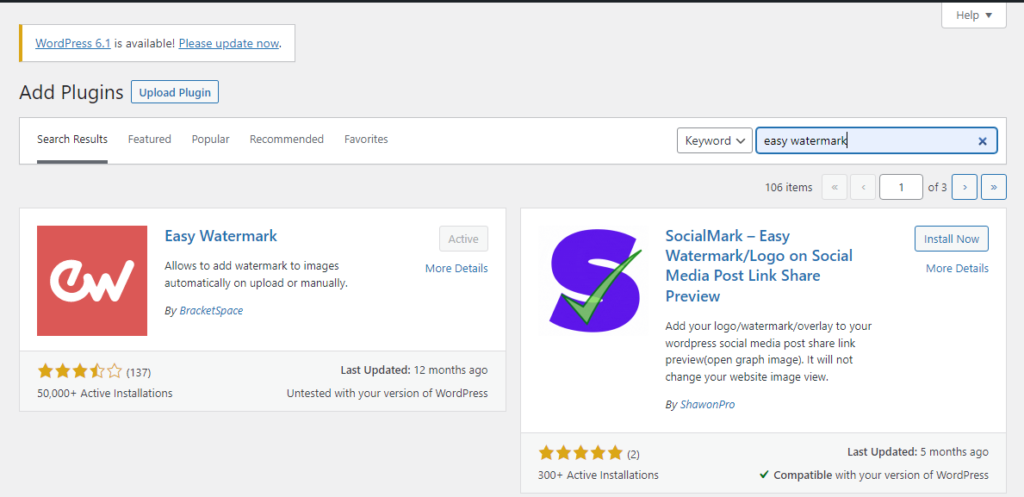
2. Easy Watermark 플러그인 구성
먼저 이미지 뱅크에 워터마크를 추가해야 합니다. 이것은 사진에 넣을 워터마크이며 텍스트 또는 이미지를 사용하는 것 중에서 선택할 수 있습니다.
- 도구 옵션을 클릭하고 Easy Watermark를 클릭합니다.

- 새 워터마크 추가 버튼을 클릭합니다.

3. 새 워터마크 추가
상단에 제목을 추가하여 사용하는 워터마크를 식별할 수 있습니다. 제목 아래의 텍스트와 이미지 중에서 선택해야 합니다. 둘 다 사용하기 쉽지만 설정과 기능이 다릅니다. 나는 텍스트 하나를 추가하는 데 주의를 기울일 것이다.
워터마크 텍스트 상자에 워터마크 텍스트를 작성합니다.

이 아래에 텍스트 크기, 텍스트 색상, 불투명도 백분율, 정렬 및 글꼴 유형을 포함한 사용자 지정 옵션이 표시됩니다.
정렬 설정에서 워터마크가 나타날 위치를 선택합니다. 대부분의 웹사이트는 이미지를 가장 적게 변경하기 때문에 네 모서리 중 하나를 선택합니다. 플러그인은 샘플 이미지를 제공하며 표시할 사분면을 선택할 수 있습니다.

4. 적용 규칙 구성
마지막으로 일련의 적용 규칙이 있습니다. 이 규칙은 이미지에 워터마크를 추가할 시기를 결정합니다. 예를 들어 썸네일 대신 게시물 내의 이미지에 워터마크가 표시되도록 선택할 수 있습니다.


또한 여러 자동화 설정을 통해 웹사이트의 모든 이미지에 워터마크가 추가되도록 보장할 수 있습니다. 설정을 그대로 두거나 사용자 정의할 수 있습니다.

완료되면 오른쪽 상단에 있는 저장 버튼을 클릭합니다.
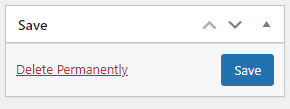
WordPress의 대량 워터마크 기존 이미지
문제는 수백 개의 오래된 이미지가 있고 모든 이미지에 워터마크를 추가하려는 경우 어떻게 해야 하느냐입니다. 문제가 아니다. Easy Watermark 도 이 작업을 손쉽게 수행할 수 있습니다.
WordPress 라이브러리에 이미 존재하는 이미지에 워터마크를 추가하는 단계는 다음과 같습니다.
- 도구 로 이동하여 Easy Watermark 를 클릭합니다.

Easy Watermark에서 도구 > 대량 워터마크로 이동합니다. 드롭다운 메뉴를 클릭하고 원하는 워터마크 이름을 선택한 다음 시작 버튼을 클릭합니다.

이제 플러그인이 이전 사진에 워터마크를 추가하기 시작합니다. 웹 사이트에 여러 이미지가 있는 경우 프로세스에 몇 분 정도 걸릴 수 있습니다.
완료되면 라이브 게시물을 확인하여 사진의 워터마크를 볼 수 있습니다. 그러나 미디어 라이브러리 또는 편집기의 이미지에는 워터마크가 없습니다. 라이브 페이지 또는 미리보기에서만 이러한 변경 사항을 관찰할 수 있습니다.
수동으로 이미지에 워터마크 추가
WordPress의 이미지를 모든 라이브러리 이미지에 자동으로 워터마크하지 않으려고 한다고 가정합니다. 괜찮아요. Easy Watermark를 사용하여 개별 이미지에 대해 수동으로 할 수 있습니다.
단계에 따라 WordPress의 이미지를 수동으로 워터마크합니다.
- 도구 > Easy Watermark 로 이동합니다.
- "이미지를 업로드하는 동안 이 워터마크를 자동으로 적용"을 선택 취소합니다.
- 미디어 > 라이브러리로 이동합니다.
- 이미지를 엽니다.
- 하단에는 해당 이미지에 워터마크 적용 옵션이 있습니다.

이미지 보호를 위한 팁
이미지 도용은 많은 사진가들이 처리해야 하는 문제입니다. 특히 인터넷에서 항상 발생합니다. 사람들이 귀하의 웹사이트에서 사진을 찍는 것을 방지하는 몇 가지 방법이 있습니다.
기사를 더 진행하기 전에 저작권 및 이미지 도용에 대해 알아보겠습니다. 저작권법은 모든 곳에서 동일하며 모든 사람에게 적용됩니다. 누군가가 사진을 찍으면 그 사진을 찍은 사람이 자동으로 저작권 소유자가 됩니다.
마찬가지로 웹사이트 소유자가 그렇게 말하지 않더라도 보고 있는 콘텐츠가 저작권에 의해 보호된다는 것을 알아야 합니다. 저작권은 웹에서 보는 사진뿐만 아니라 텍스트, 동영상 및 기타 모든 유형의 콘텐츠를 보호합니다.
다른 사람의 작업물을 도용하는 것은 법에 위반될 뿐만 아니라 윤리적으로도 잘못된 것입니다. 인터넷에서 다양한 장소의 로열티 프리 사진을 쉽게 찾을 수 있지만 사람들은 여전히 귀하의 사진을 훔칠 수 있습니다. 따라서 워드프레스에서 이러한 일이 발생하지 않도록 하는 몇 가지 사항이 있습니다.
1. 오른쪽 클릭 비활성화
누군가 사진을 마우스 오른쪽 버튼으로 클릭하고 다른 이름으로 저장을 선택하여 저장할 수 있습니다. 이것은 모든 웹사이트에서 사진을 훔치는 가장 간단한 방법 중 하나입니다. 그러나 웹 사이트에서 오른쪽 클릭 기능을 끄고 일반 사용자가 이미지를 훔치는 것을 더 어렵게 만들 수 있습니다.
WP Content Copy Protection WordPress 플러그인을 사용하여 웹 사이트에서 오른쪽 클릭 기능을 끌 수 있습니다. 하지만 이 플러그인에는 단점이 있습니다. 페이지의 아무 곳이나 마우스 오른쪽 버튼으로 클릭하는 것은 불가능합니다. Envira Gallery 플러그인은 오른쪽 클릭을 끄는 또 다른 방법입니다. 오른쪽 클릭 옵션을 해제한 경우 방문자는 해당 옵션이 저작권으로 보호된다는 사실을 알게 되며 웹사이트에서 이미지를 저장할 수 없습니다.
2. 워터마크 이미지
사진에 워터마크를 추가하는 것은 이미지 불법 복제를 방지하는 가장 효율적인 기술 중 하나입니다. 그러나 이 트릭을 사용하면 사진이 최상의 상태로 보이지 않을 수 있습니다. 따라서 도둑으로부터 사진을 안전하게 보호하면서 사진의 모양을 망치지 않는 방식으로 워터마크를 추가해야 합니다.
워드프레스에서 이미지를 워터마킹하는 것은 이미지 도용을 방지하는 빠르고 쉬운 방법입니다. Envira Gallery 또는 Easy Watermark 플러그인을 사용하여 이 작업을 수행할 수 있습니다. 이 기사에서 이미 Easy Watermark 플러그인을 사용한 워터마킹 이미지에 대해 자세히 논의했습니다.
3. 저작권 고지
사진을 도둑으로부터 보호하는 또 다른 방법은 웹사이트에 저작권 표시를 추가하는 것입니다. 저작권 표시를 작성하려면 저작권 기호, 소유자 이름 및 저작물이 작성된 연도가 필요합니다.
코드를 사용하여 저작권 표시를 추가할 수도 있습니다. 다음 코드를 HTML 또는 다음과 같은 일반 텍스트로 된 테마의 바닥글 파일에 추가하기만 하면 됩니다.
2020-2026 QuadLayers.com
4. 이미지 핫링크 비활성화
핫링크는 누군가 이미지를 복사하는 대신 링크하여 자신의 웹사이트에 올리는 것입니다. 귀하의 이미지는 귀하의 서버에서 로드되고 귀하의 동의 없이 다른 웹사이트에 표시됩니다. 결과적으로 서버 부하와 대역폭 사용량이 증가합니다.
이러한 유형의 이미지 도용을 방지하려면 웹사이트에서 이미지의 핫링크를 비활성화해야 합니다. WordPress 사이트의 루트 디렉터리에 있는 .htaccess 파일에 다음 코드를 추가할 수 있습니다.
#금지된 이미지 또는 사용자 지정 이미지 옵션이 있는 이미지의 핫링크 비활성화
RewriteEngine 켜기
RewriteCond %{HTTP_REFERER} !^$
RewriteCond %{HTTP_REFERER} !^http(s)?://(www\.)?yourdomainname.com [NC]
RewriteCond %{HTTP_REFERER} !^http(s)?://(www\.)?google.com [NC]
RewriteRule \.(jpg|jpeg|png|gif)$ – [NC,F,L]이 코드는 핫링크를 중지하고 이미지가 귀하의 웹사이트와 Google 검색 결과에만 나타나도록 합니다. 코드를 엉망으로 만들고 싶지 않다면 올인원 WP 보안 및 방화벽 플러그인을 사용하여 웹사이트에서 핫링크를 비활성화할 수도 있습니다.
결론
대체로 인터넷은 콘텐츠를 공유할 수 있는 최고의 플랫폼입니다. 그러나 슬프게도 콘텐츠가 도난당할 가능성이 높습니다. 이 기사에서는 워터마크가 무엇이며 플러그인을 사용하여 WordPress에서 이미지를 워터마크하는 방법에 대해 설명했습니다.
일반적으로 이미지에 워터마크를 추가해야 하는 이유부터 시작했습니다. 그런 다음 이미지를 워터마크하는 최고의 WordPress 플러그인을 보았습니다. 그 후 Easy Watermark 플러그인을 사용하여 WordPress에서 이미지를 워터마크하는 방법을 배웠습니다. 마지막으로 이미지를 보호하기 위한 몇 가지 팁으로 마무리했습니다.
이 기사가 WordPress에서 이미지를 워터마크하는 데 도움이 되었기를 바랍니다. 이미지를 워터마크하기 위해 언급된 플러그인을 사용한 적이 있습니까? 어떤 플러그인을 사용하셨나요? 아래 의견란에 알려주십시오.
한편, 관심을 가질 만한 몇 가지 추가 게시물은 다음과 같습니다.
- WordPress에서 이미지를 지연 로드하는 방법
- WooCommerce Checkout에 제품 이미지를 추가하는 방법
- WooCommerce 이미지 크기 문제를 해결하는 방법
